教程介绍
我们在Photoshop中如果打开一张有透明背景的图片,就会发现默认的背景变成格子的了,看起来又难受又不好操作,那么Photoshop怎么去掉图片背景格子呢。
去除方法
第一步,点击左上角的“编辑”按钮。

第二步,在下面找到“首选项”,再打开“透明度和色域”
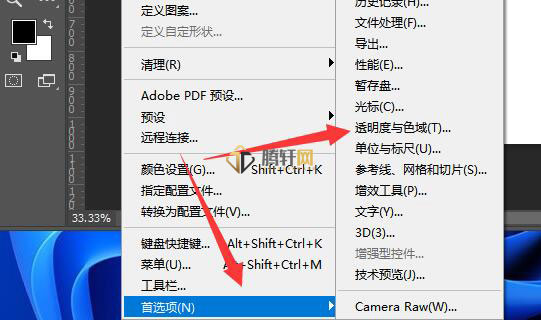
第三步,将其中的“网格大小”改为“无”
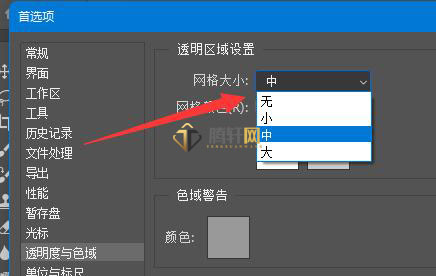
第四步,点击右上角的“确定”就可以去掉图片背景格子了。

以上本篇文章的全部内容了,感兴趣的小伙伴可以看看,更多精彩内容关注腾轩网www.tengxuanw.com







